Praktische Hilfen für OS X Yosemite
Apples neustes Betriebssystem OS X Yosemite für den Mac ist im Vergleich zu Windows 8.1 ein Segen der intuitiven Bedienung. Ein Grund dafür ist das sehr gute Zusammenspiel von Hardware und Software. Zudem wirft OS X in der Regel seinem Benutzer keine unnötigen Steine durch Brüche in der User Expericene in den Weg. Aber auch OS X ist nicht perfekt und einige Vorgänge bedürfen Erklärung. Die wichtigsten Tipps und Tricks zum Apple Betriebssystem sind in diesem Beitrag zusammen gefasst.
Was macht eigentlich ein gutes Betriebssystem aus? Aus meiner persönlichen Sicht sollte es intuitiv für den Benutzer sein und alle benötigten Anwendungen unterstützen. Dabei sollte es stabil und ohne Abstürze laufen. Microsoft hat mit der Einführung von Windows 8 genau diesen Bruch in der intuitiven Bedienung begangen, weshalb ich mit letztendlich ein MacBook Pro 13 Retina gekauft habe. Aber auch unter OS X Yosemite muss gelegentlich Hand angelegt werden und einige nützliche Tools sind etwas versteckt. Nachfolgend alle praktischen Hilfen zum Apple Betriebssystem für den Mac.

Ein guter Start für alle Beginner sind die macOS Tastenkombination. Diese sollten beherrscht werden, denn damit lässt sich das Betriebssystem deutlich schneller und komfortabler steuern. Die Tastaturkürzel reduzieren die Anzahl der Klicks unter OS X, zudem kann jeder Benutzer eigene Kürzel erstellen. Sehr praktisch bei individuellen Tätigkeiten am Mac.
Auch Datenschutz-Fanatiker erhalten ein einfaches aber nützliches Tool zur Verschlüsselung von USB-Sticks unter OS X Yosemite an die Hand. Disk Utility erlaubt das Formatieren und Verschlüsseln von Datenträgern auf dem Mac und eignet sich hervorragend für persönliche Daten. Insbesondere die Bequemlichkeit innerhalb des OS X Betriebssystems dürfte vielen Mac Besitzern gefallen.
Wenn wir schon beim Thema Privatsphäre sind: Mit diesem Tipp lässt sich der Verlauf im QuickTime Player löschen. Nicht immer ist es erwünscht, wenn die zuletzt aufgerufenen Videos im Verlauf erscheinen.
Für einfache Anpassungen an Bilder lässt sich Vorschau als kostenlose Bildbearbeitung für OS X Yosemite nutzen. Das Standardprogramm zum Öffnen von Bildern verfügt über die wichtigsten Optionen wie Bildgröße anpassen, Bildausschnitte bearbeiten oder Teile des Bildes durch Pfeile oder Kreise hervorheben. Auch können Bilder in verschiedenen Dateiformaten auf dem Mac exportiert werden.
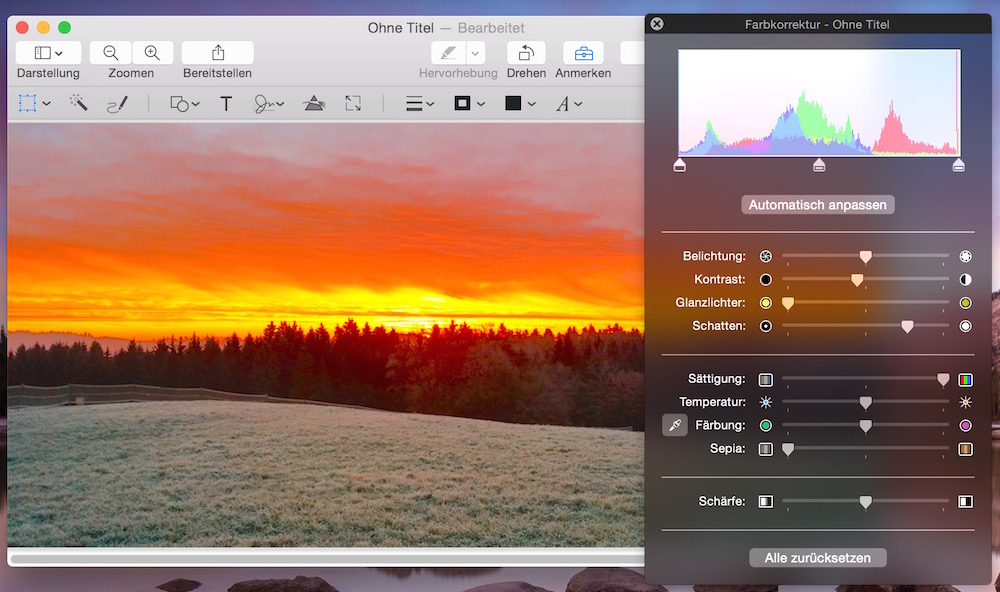
Blogger und Tutorial-Ersteller dürften daran interessiert sein, dass sich das Dateiformat von Screenshot unter OS X Yosemite ändern lässt. Als Standard ist PNG auf dem Mac eingestellt. Das kann auf Wunsch in JPG, PDF, TIFF oder GIF geändert werden.
Zur Installation von Android Studio auf dem Mac wird der Library Ordner benötigt. Folgende Anleitung zeigt wo man den Library Ordner unter OS X Yosemite finden kann. Ein weiteres Problem bei der Installation von Android Studio kann die Fehlermeldung: Android Studio – Java not found sein.
Sollte Android Studio endlich auf dem Mac laufen, hilft der Tipp um ADB aus Android Studio zum OS X Terminal hinzuzufügen. ADB erleichtert die Kommunikation zwischen Mac und Android Smartphone für Entwickler und lässt sich mit diesem Tipp schneller über den Terminal aufrufen.
Schon mal vom Dark Mode unter OS X gehört? Dieser soll das Arbeiten in dunklen Umgebungen durch das Abdunkeln des Docks und der Menüleiste vereinfachen. Mit einem Tastenkürzel für den Dark Mode unter OS X Yosemite lässt sich dieser mit einem einfachen Handgriff aktivieren anstatt mehreren Klicks.
Ebenfalls sehr hilfreich bei der täglichen Arbeit kann das Einrichten einer virtuellen Maschine unter OS X Yosemite sein. Dadurch können sich Betriebssysteme in einem virtuellen Computer testen lassen, ohne dass diese auf einem produktiv System installiert werden müssen.
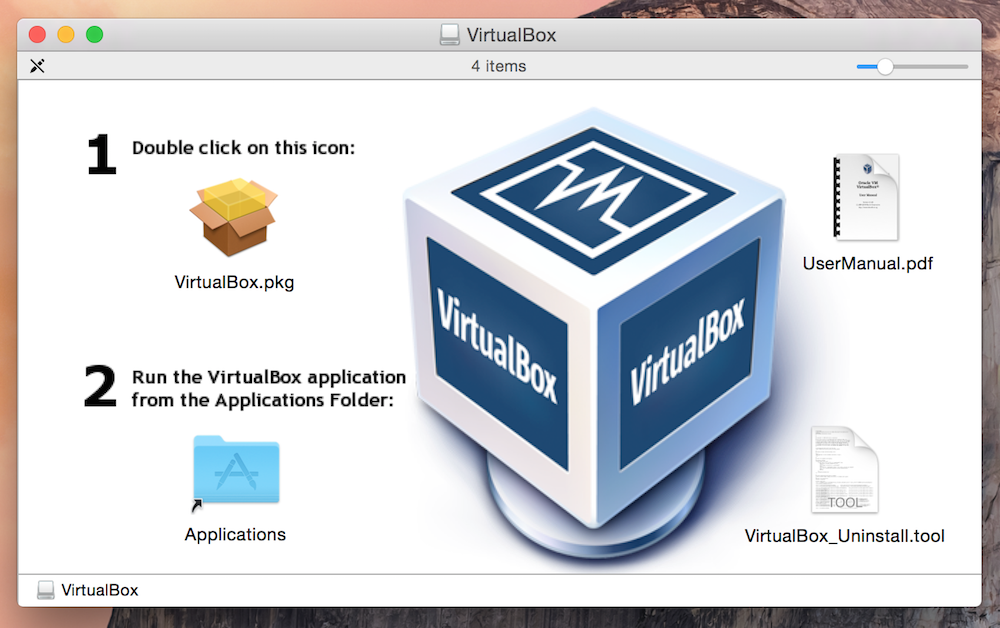
Gerade für Umsteiger von Windows auf OS X dürfte die Anleitung wie man NTFS Festplatte unter Mac OS X Yosemite beschreiben kann hilfreich sein. Nichts ist so frustrierend, wenn die NTFS Festplatten unter OS X nicht mehr bearbeitet sondern nur noch gelesen werden können.
Soll OS X etwas individueller werden, kann mit der Anleitung zum persönlichen Login-Bildschirm unter Yosemite erstellen das Hintergrundbild des Login-Bildschirms durch ein persönliches Bild ersetzt werden. Der Eingriff dauert nur circa 5 Minuten und ist auch für Anfänger leicht nachzuvollziehen.
Die Sicherheit der eigenen Daten sollte jeder ganz oben auf seiner Agenda haben. Da gehört neben einer guten Backup-Strategie auch das Verschlüsseln wichtiger Dateien. Wie man FileVault auf dem Mac zum Verschlüsseln von Daten aktivieren kann, um die Systempartition unter OS X zu verschlüsseln, wird im Beitrag ausführlich erklärt.
Wird Vorschau zum Betrachten von PDFs verwendet, dürfte die Anleitung interessant sein, wie Benutzer PDF Dateien unter OS X zusammenfügen können, ohne separate Software installieren zu müssen. Per Drag & Drop und aus zwei mach eins. Fertig.
Nutzer die etwas tiefer in das Apple Betriebssystem einsteigen, werden früher oder später versteckte Dateien unter Mac OS X sichtbar machen wollen. Die Schritt für Schritt Anleitung zeigt, wie diese angezeigt und anschließend wieder ausgeblendet werden können.
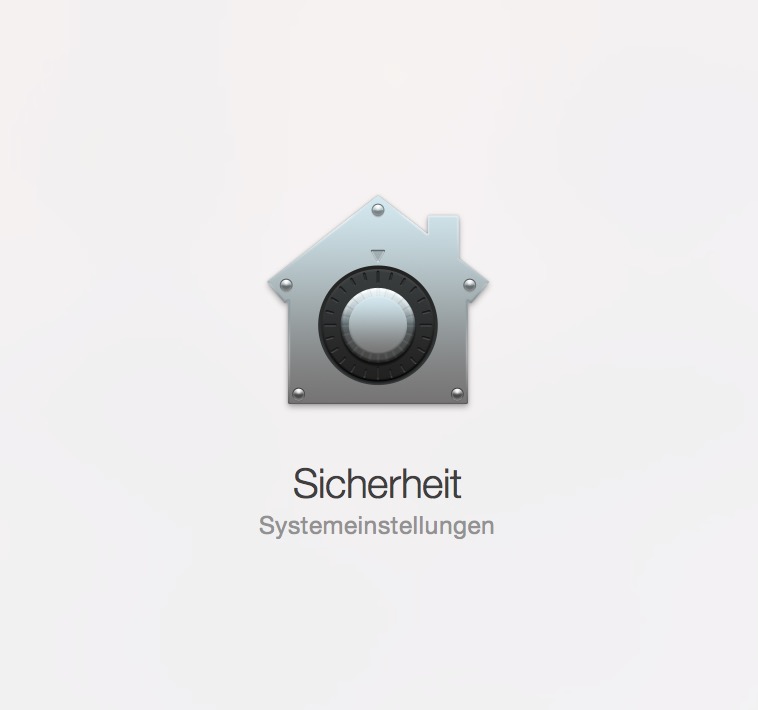
Wird zum Erstellen von Tutorials mehr als nur ein Bild benötigt, ein Video wäre aber für den zu zeigenden Schritt zu viel, könnte ein Gif-Bild in Betracht gezogen werden. Die bewegten Bilder taugen mehr als nur für lustige Katzenvideos. Die Anleitung zu animierte GIF-Dateien unter OS X erstellen erklärt, wie die Bilder schnell und einfach für ein Tutorial oder eine Anleitung erstellt werden können.

Geek, Blogger, Consultant & Reisender. Auf seiner Detail-Seite findest du weitere Informationen über Benjamin. In seiner Freizeit schreibt Benjamin bevorzugt über Technik-Themen. Neben Anleitungen und How-To’s interessieren Benjamin auch Nachrichten zur IT-Sicherheit. Sollte die Technik nicht im Vordergrund stehen, geht Benjamin gerne wandern.
Pingback: PDF Dateien in OS X zusammenfügen | random brick [DE]
Pingback: NTFS Festplatte unter Mac OS X Yosemite beschreiben | random brick [DE]
Pingback: Die wichtigsten Tastaturkürzel unter Mac OS X | random brick [DE]
Pingback: NTFS Festplatte unter macOS beschreiben - RandomBrick.de